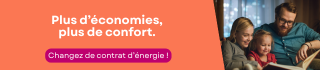Comment choisir sa webcam?
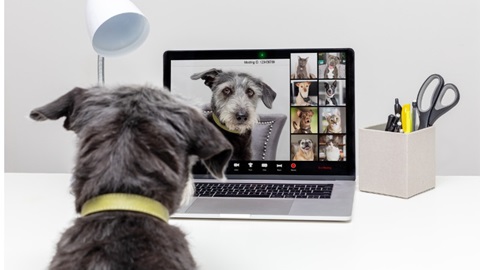
Que ce soit en télétravail ou juste pour le plaisir - pour partager des moments conviviaux avec des amis ou en famille quand les confinements dus aux pics de coronavirus ne nous laissaient pas d'autres choix -, nous avons tous fait l'expérience de la webcam. Avec plus ou moins de succès. Nul doute que cette technologie fait désormais partie de nos outils informatiques domestiques, au même titre que la souris ou que l'imprimante.
Mais comment faire le bon choix ? Ce n'est pas parce qu'une caméra est généralement intégrée aux ordinateurs portables que nous ne sommes pas confrontés, un jour ou l'autre, à devoir en acquérir une.
Dans ce guide d'achat, nous vous expliquons:
- Les raisons pour lesquelles il faut (parfois) acheter une webcam, même si notre ordinateur en contient déjà une;
- Les différents paramètres auxquels il faut veiller pour faire le bon choix;
- Comment installer et lancer l'utilisation de sa webcam.
La question peut en effet sembler saugrenue puisque la plupart des ordinateurs, portables ou de bureau, intègrent déjà une webcam. Sauf que...
- La qualité de la caméra embarquée peut s'avérer de piètre qualité
Les webcams intégrées laissent souvent à désirer, affirment nos experts qui effectuent les tests en laboratoire. Les ordinateurs portables avec webcam intégrée n'obtiennent ainsi en moyenne qu'un score de 3,6/10 pour la qualité des appels vidéo. Que peut-on leur reprocher ? Bien souvent, l'image est floue, les couleurs sont sous- ou sursaturées et les nuances, trop froides ou trop chaudes. Notons toutefois que l'audio et la vidéo sont presque toujours synchrones lors de nos tests, donc oui, pour fonctionner, ça fonctionne.
- La webcam n'est pas placée de façon très judicieuse
L'emplacement de certaines webcams sur l'ordinateur portable n'est guère heureux. Placée près du clavier ou des charnières de l'appareil, elle vise directement nos (trous de) nez, ce qui n'est pas très flatteur. Vous avez essayé un support pour ordinateur portable pour tenter de régler l'affaire, mais le résultat est toujours aussi moche ? Ce guide d'achat tombe à point nommé, allez directement à la case suivante.
- Votre ordinateur ne possède pas de webcam ou celle-ci ne fonctionne pas/plus
Si vous souhaitez passer des appels vidéo mais que votre ordinateur ne dispose pas de webcam intégrée, il vous faut acheter une webcam externe. Il peut également arriver que la webcam de votre ordinateur soit en panne. Veillez toujours à commencer par mettre à jour votre système d'exploitation et vos pilotes avant d'investir dans une nouvelle webcam.
Il n'existe pas un seul modèle, plus ou moins standard, de webcam externe. Non seulement la résolution varie d'un appareil à l'autre, mais il y a aussi de nettes différences en termes de qualité d'image, de facilité d'utilisation et même au niveau des fonctionnalités.
La résolution
C'est l'un des principaux facteurs qui influencent le prix. Par 'résolution', on entend le nombre de pixels (points individuels qui constituent l'image) en largeur par rapport au nombre de pixels en hauteur. Les fabricants n'utilisent souvent que le nombre de pixels en hauteur, ou une abréviation comme HD, FHD ou UHD.
|
Résolution |
Nombre de pixels (hauteur) |
Dénomination |
|
1280 x 720 |
720 p |
HD |
|
1920 x 1080 |
1080 p |
Full HD ou FHD |
|
3840 x 2160 |
2160 p |
UHD |
Plus la résolution est élevée, plus l'image est nette et précise. Les images en haute résolution sont toutefois plus lourdes: il vous faudra une bande passante suffisante, et une application qui permet de diffuser en plus haute résolution. En outre, votre ordinateur, tout comme celui de votre interlocuteur, devront être capables de traiter cette image. Si l'autre personne ne dispose pas d'un écran UHD par exemple, l'image de votre caméra ne sera pas bien restituée. Sachez par ailleurs que la plupart des applications pour passer des appels vidéo sont limitées à 1080p.
| Nom de l'application |
Résolution maximale |
Taux de rafraîchissement de l'image (par seconde) |
|
Skype |
1920 x 1080 |
30 |
|
Teams |
1920 x 1080 |
30 |
|
Meet |
720p |
30 |
|
Zoom |
1080p |
30 |
Vous comptez enregistrer des séquences ? Les monter ensuite dans un programme comme Adobe Premiere, Kdenlive ou Davinci Resolve, puis les publier ? Dans ce cas, une webcam externe de type UHD s'impose.
Le taux de rafraîchissement de l'image
Le terme « FPS » (frames per second) désigne le nombre d'images par seconde que la webcam est capable d'enregistrer. Plus ce chiffre est élevé, plus l'image est fluide. La plupart des applications d'appels vidéo sont limitées à 30 images par seconde. Si votre objectif est de passer un appel vidéo sur l'une de ces applications, 30 images par seconde suffisent. Par contre, si vous envisagez d'enregistrer des images, de les retoucher et de les mettre en ligne ultérieurement, une fréquence d'images plus élevée peut être intéressante.
La qualité de l'image
Le format de l’image / le rapport d’écran
La plupart des webcams ont un rapport 16:9, ce qui signifie que l'image est 1,78 fois plus large que haute (la longueur vaut seize neuvièmes de la hauteur). Certaines webcams permettent d'inverser ce rapport et de passer en mode portrait. Ce format est particulièrement utile pour les réseaux sociaux ou pour filmer un interlocuteur avec un smartphone.
L'angle de vision
Il s'exprime en degrés et représente le champ de vision de la caméra: plus cet angle est grand, plus l'image est large, permettant ainsi de montrer davantage de personnes côte à côte. Si vous passez principalement des appels vidéo en mode solo, une webcam avec un angle d'environ 60° suffit. Si vous êtes deux, optez pour un angle de vision de 78°. Vous comptez appeler en groupe ? Un angle de 90° est alors préférable.
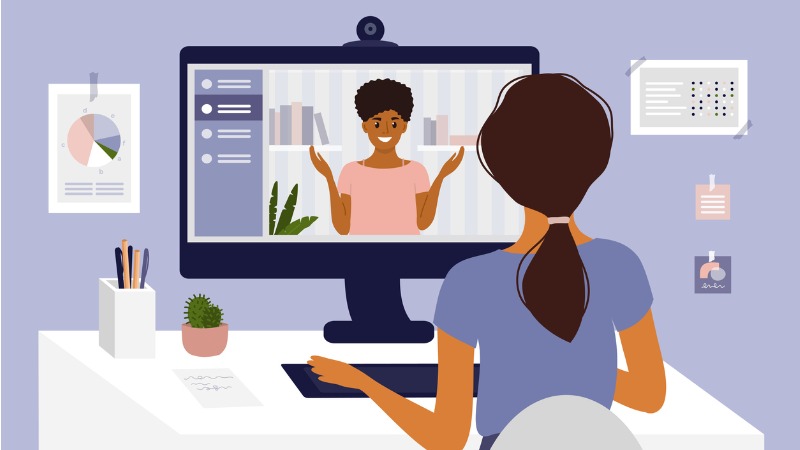
Sur certaines webcams, on peut régler l'angle de vision via le logiciel.
Un micro intégré
Certaines webcams sont équipées d'un microphone intégré. C'est utile si votre ordinateur (de bureau ou portable) n'en possède pas, s'il est trop éloigné de vous et que la qualité du son n'est pas terrible, ou si le micro intégré de votre portable n'est pas top. Nous avons remarqué pas mal de différences dans l'enregistrement audio entre les différentes webcams.
Les haut-parleurs
Peu de webcams sont équipées de haut-parleurs intégrés, aucune n'est d'ailleurs répertoriée dans notre comparateur pour le moment. Si la qualité audio est importante pour vous, mieux vaut utiliser un casque ou des haut-parleurs externes.
Taille et montage
Les dimensions de la webcam sont importantes. Si vous utilisez un ordinateur portable et que vous êtes amené à vous déplacer souvent, un petit modèle sera évidemment plus pratique pour vous. Les caméras de grande taille peuvent se révéler être un véritable casse-tête sur les portables à écran fin. Si la charnière de l'ordinateur n'est pas très stable, une webcam lourde peut être un inconvénient.
La plupart sont livrées avec une pince à fixer sur l'écran. Les pinces plus grandes sont souvent plus stables, mais elles prennent aussi plus de place. Si les bords de votre écran sont plutôt fins, le clip risque d'en couvrir une partie. Certains modèles peuvent être montés sur un pied : utile pour prendre des photos d'objets ou pour déplacer la webcam de temps en temps. Certaines webcams peuvent être inclinées vers le haut et le bas, voire tournées à 360°. Il est ainsi plus facile de positionner correctement l'image.

Un gros clip d'attache risque de couvrir une partie de l'écran.
La facilité de fixation est un critère important pour vous ? Vérifiez cet aspect dans les résultats de nos tests.
Longueur du câble
La plupart des webcams sont immédiatement utilisables : il suffit de les connecter à l'ordinateur avec un câble USB. Assurez-vous que le câble fourni est suffisamment long pour aller de l'emplacement prévu de la webcam jusqu'à l'ordi (il existe des allonges mâle-femelle). Certains modèles sont équipés d'un câble qui peut être déconnecté de la webcam, ce qui est particulièrement utile en cas d'usure et pour la réparabilité.
Quel logiciel ?
Certaines webcams sont fournies avec un logiciel que l'on peut installer sur l'ordinateur pour contrôler et gérer l'appareil. Le logiciel le plus courant est Logitech Capture mais attention, toutes les webcams Logitech ne peuvent pas l'utiliser. Avec Logitech Capture, vous pouvez, par exemple, contrôler un certain nombre de paramètres intéressants tels que la balance des blancs, la luminosité et la chaleur des couleurs pour obtenir un meilleur résultat.
Si votre webcam n'est pas livrée avec un logiciel par le fabricant, vous pouvez toujours utiliser le logiciel gratuit et ouvert OBS Studio pour ajuster de nombreux paramètres selon vos préférences. Comment? Consultez notre article dans Test Connect 36.
Ne lésinez pas sur une source de lumière en plus
L'un des critères de qualité les plus importants lors de l'enregistrement d'une vidéo est la qualité de l'éclairage sur la personne ou l'objet visible à l'écran. Idéalement, la source de lumière doit provenir de derrière la webcam. Certaines webcams ont une lumière intégrée. Si vous constatez que vous êtes sous-exposé et que votre webcam ne dispose pas d'une source de lumière intégrée, placez une lampe de bureau derrière l'écran de votre ordinateur.
Un peu d'intimité
Voir les résultats des tests des webcams